Comment créer standard Déviation graphique dans Excel
La courbe en cloche ou le graphique d’écart type est utilisé pour visualiser la répartition des données. Excel est un outil puissant pour créer des graphiques et visualiser des données et il peut être utilisé pour créer le graphique en cloche.
L’écart type indique à quel point les données sont regroupées autour de la moyenne des données. Un écart type plus faible indique que les données sont moins diffusées et un écart type plus élevé indique que les données sont plus diffusées.
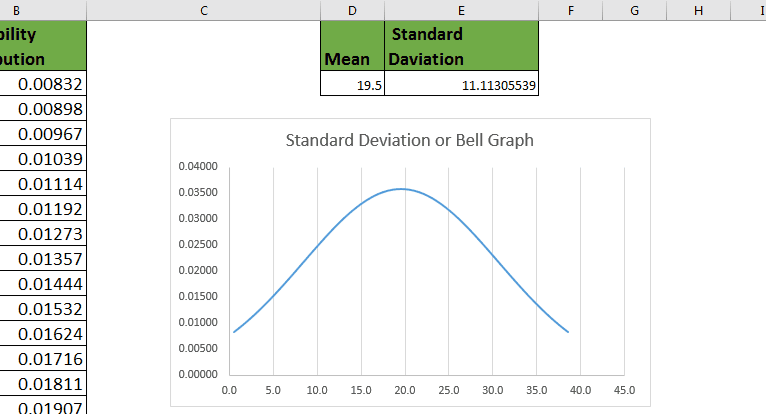
Exemple:
Disons que j’ai les données de productivité de mes 77 employés. Maintenant, pour créer le graphique de l’écart type, nous aurons besoin d’une distribution de probabilité de chaque nombre dans les données. Pour lier: / formules-statistiques-comment-utiliser-excel-normdist-function [calculer la distribution de probabilités dans Excel], nous aurons besoin d’une moyenne et d’un écart type.
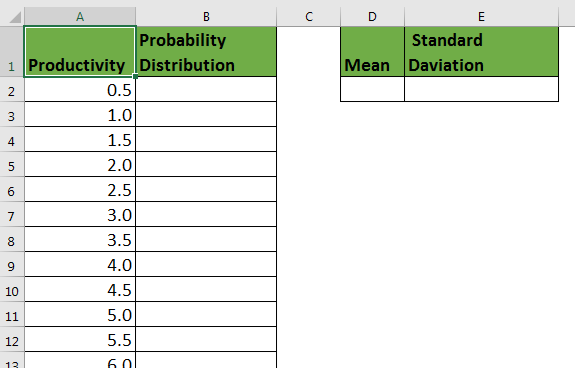
Préparation des données pour le graphique d’écart type (graphique) ou dire la courbe en cloche
Maintenant, pour tracer un graphique en cloche ou dire un graphique d’écart-type de ceci, nous devons d’abord lier: / statistiques-formules-comment-calculer-moyenne-dans-excel [calculé la moyenne des données], et l’écart-type dans exceller.
Pour calculer la moyenne, utilisez link: / tips-average-function-in-excel [AVERAGE function].
=AVERAGE(A2:A78)
Pour calculer l’écart type de la population entière, utilisez STDEV.P
=STDEV.P(A2:A78)
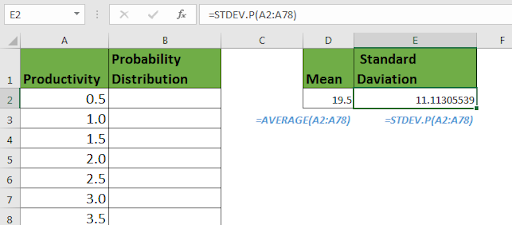
Maintenant, puisque nous avons, moyenne et écart type, nous pouvons calculer la distribution normale.
Utilisez la fonction NORM.DIST.
=NORM.DIST(A2,$D$2,$E$2,0)
Copiez cette formule dans les cellules.
Puisque nous devons calculer la distribution de probabilité de chaque employé, nous donnons la référence absolue de A2 et nous verrouillons les écarts MOYENNE et STANDARD.
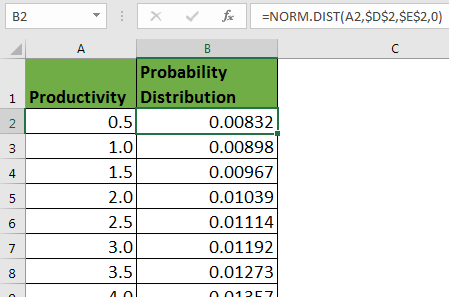
Tracer le graphique de l’écart type dans Excel
Maintenant que nous avons tous les ingrédients pour préparer notre courbe de déviation, nous utiliserons des graphiques Excel pour obtenir la courbe en cloche.
Suivez ces étapes:
-
Assurez-vous que les données sont triées par ordre croissant.
-
Sélectionnez toutes les données, la productivité et la distribution de probabilité.
-
Allez dans Insertion→ Graphiques→ Graphiques dispersés→ Graphique dispersé avec des lignes lisses Et vous aurez la courbe en cloche ou dites le graphique de l’écart type.
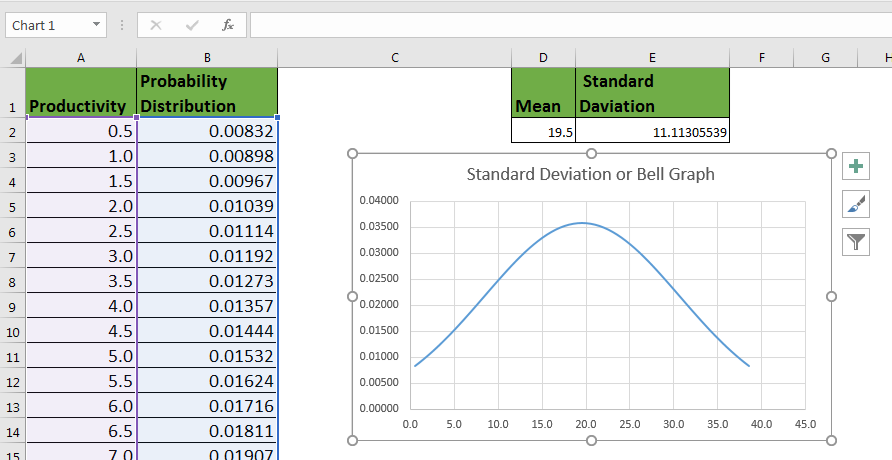
Puisque nous avons un écart type important, l’écart type est plus large. Si nous réduisons l’écart type, la courbe en cloche sera plus inclinée vers la moyenne des données. Vous pouvez voir que lorsque nous réduisons l’écart type, la courbe devient plus maigre.
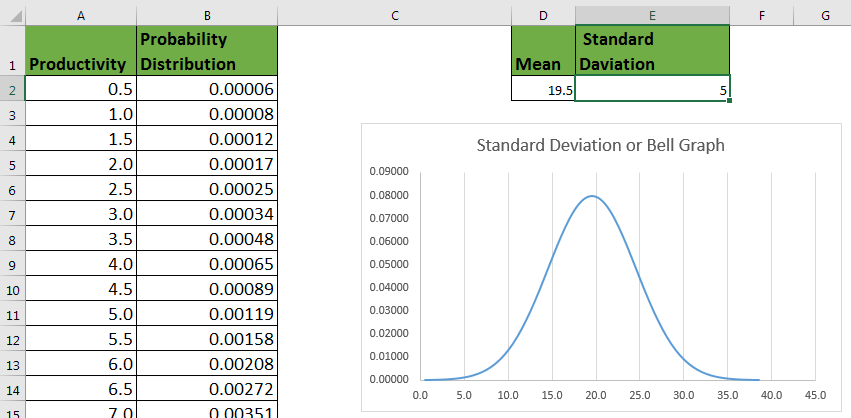
Donc oui les gars, en utilisant cette méthode, vous pouvez facilement créer une courbe en cloche ou un graphique / graphique d’écart type dans Excel. La courbe de déviation standard sera mince si SD est faible, une valeur de déviation standard plus élevée conduira à une courbe en cloche plus large.
Données connexes:
link: / statistics-formules-excel-stdev-function [Comment utiliser la fonction STDEV dans Excel]
link: / statistiques-formules-comment-utiliser-excel-stdev-p-function [Comment utiliser la fonction STDEV.P dans Excel]
link: / tips-regression-data-analysis-tool [Analyse des régressions dans Excel]
link: / statistiques-formules-excel-mode-function [Comment calculer la fonction MODE dans Excel]
lien: / excel-array-formulas-new-average-functions-in-excel-2007 [Comment calculer la moyenne dans Excel]
Articles populaires
lien: / clavier-formule-raccourcis-50-excel-raccourcis-pour-augmenter-votre-productivité [50 raccourci Excel pour augmenter votre productivité]: Accélérez votre tâche. Ces 50 raccourcis vous permettront de travailler encore plus rapidement sur Excel.
link: / formulas-and-functions-introduction-of-vlookup-function [Comment utiliser la fonction RECHERCHEV dans Excel]: C’est l’une des fonctions les plus utilisées et les plus populaires d’Excel qui est utilisée pour rechercher des valeurs dans différentes plages et feuilles.
link: / tips-countif-in-microsoft-excel [Comment utiliser la fonction COUNTIF dans Excel]: Comptez les valeurs avec des conditions en utilisant cette fonction étonnante. Vous n’avez pas besoin de filtrer vos données pour compter des valeurs spécifiques. La fonction Countif est indispensable pour préparer votre tableau de bord.
lien: / excel-formule-et-fonction-excel-sumif-function [Comment utiliser la fonction SUMIF dans Excel]: Ceci est une autre fonction essentielle du tableau de bord. Cela vous aide à résumer les valeurs sur des conditions spécifiques.